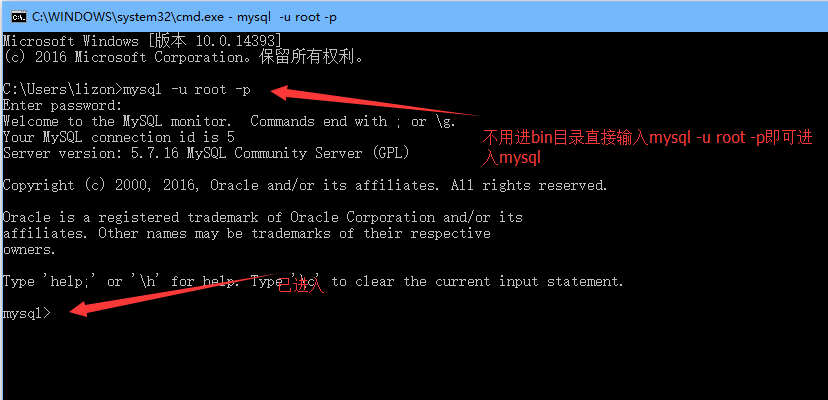mysql-5.7.16-winx64解压版安装超详细图文教程
mysql-5.7.16-winx64解压版安装超详细图文教程
安装mysql解压版时出现的问题:
“mysql 服务无法启动”
以前我安装时也是遇到这样的问题;
其实mysql在5.6后就没有了data目录,很多朋友按照以前的版本安装会去创建一个data目录,这样就会无法启动mysql了。
下面是安装步骤
1. 下载:
地址:http://dev.mysql.com/downloads/mysql/
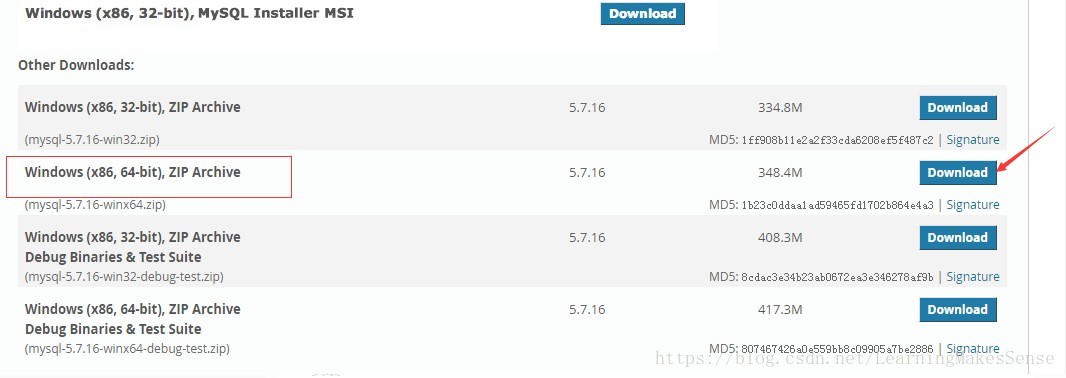
2. 安装:
将下载的mysql-5.7.16-winx64压缩包解压后的整个目录放在自己喜欢的位置
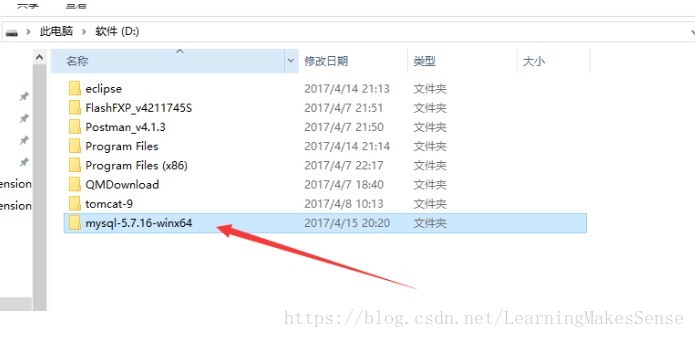
3. 配置:
进入mysql-5.7.16-winx64目录,将里面的my-default.ini文件复制一份,并命名为my.ini
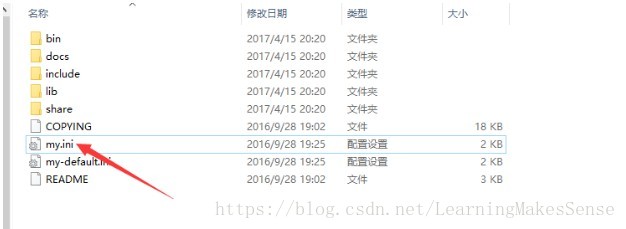
3.1 设置my.ini文件
打开my.ini文件将里面的basedir前面的#取消(取消注释),将其值设置为我们解压后的mysql-5.7.16-winx64根目录路径

4.安装mysql服务并启动:
以管理员身份打开cmd窗口后,将目录切换到你解压文件的bin目录
再输入mysqld install回车运行就行了
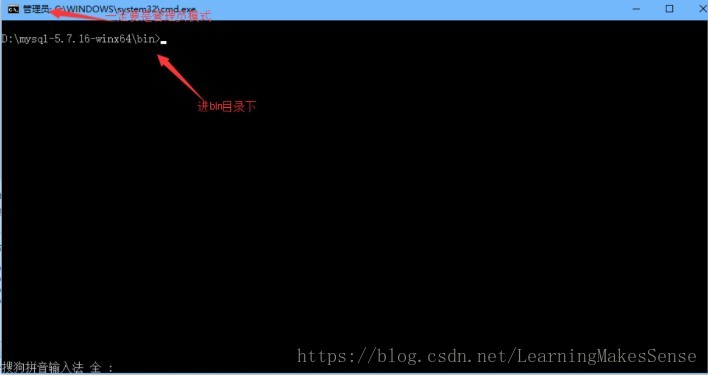
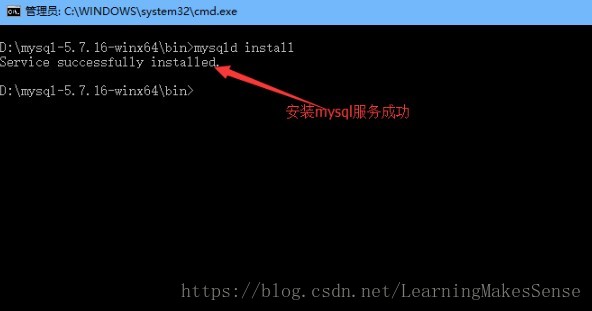
接着就是输入 net start mysql 启动服务,会提示mysql无法启动服务
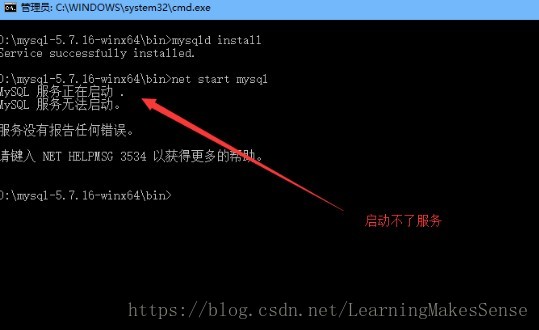
是因为5.6以后的mysql默认没有data目录的,我们可以看下目录结构
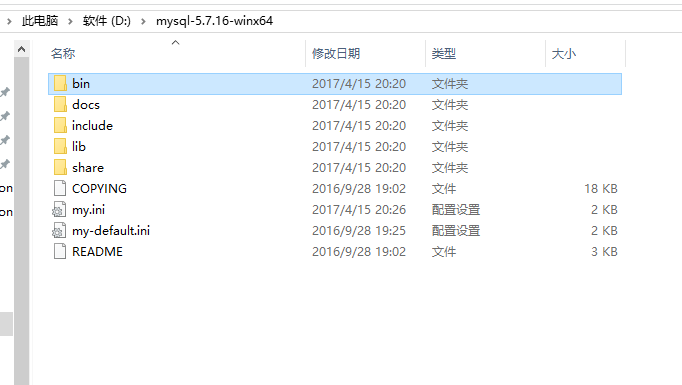
没关系我们再输入mysqld –initialize-insecure –user=mysql(执行完这条命令后,MySQL会自建一个data文件夹,并且建好默认数据库,登录的用户名为root,密码为空)
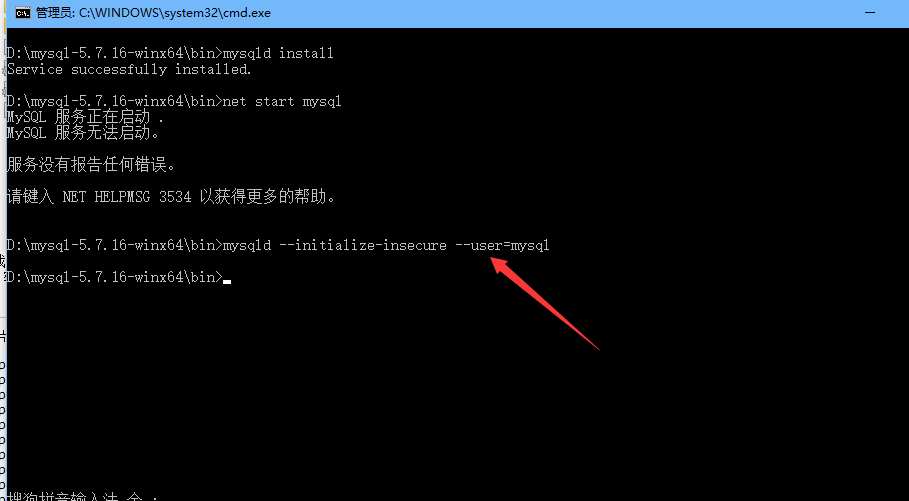
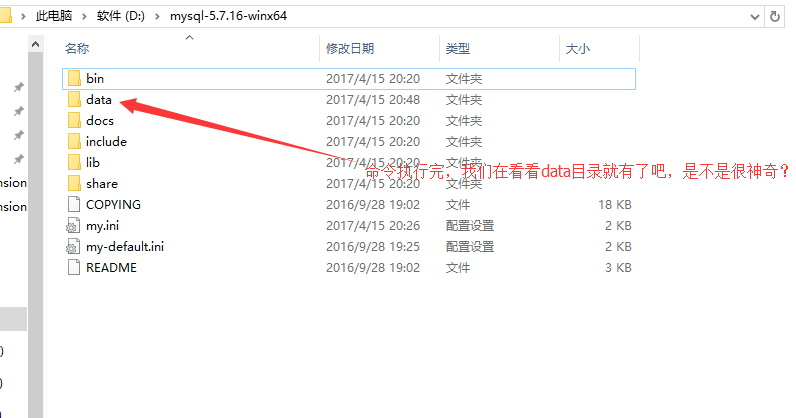
再次启动:再输入 net start mysql 启动服务
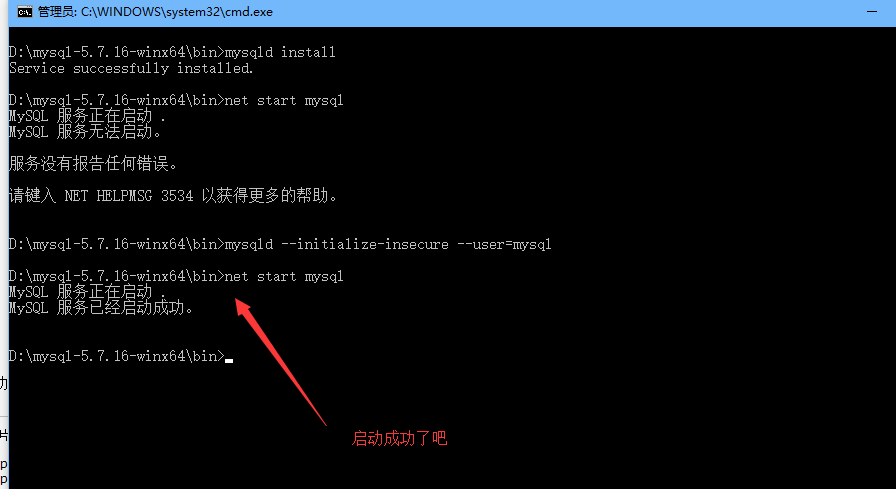
5.打开MySQL数据库即登录MySQL数据库。
还在命令模式下,将目录切换到自己的\bin目录下。
输入mysql -u root -p ,默认是没有密码的。回车进入,root是用户名,
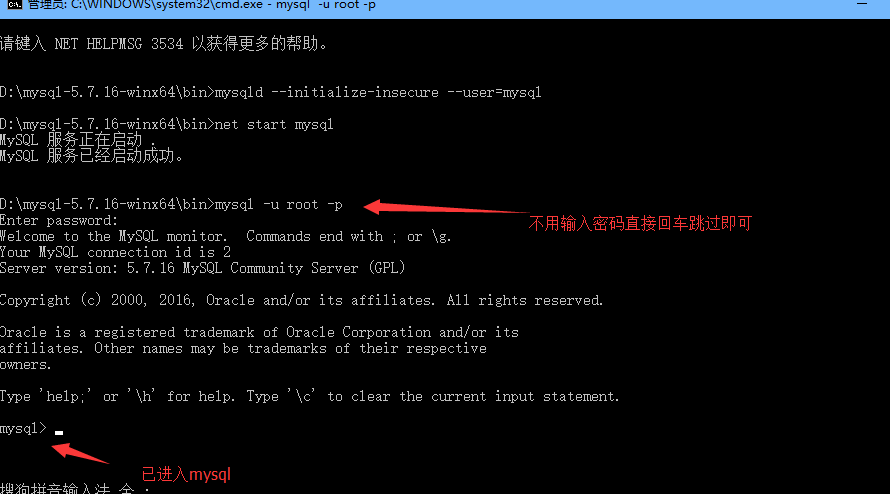
6.配置个mysql环境变量。
配置好环境变量之后,就可以直接cmd之后,不用进入目录,然后输入mysql -u root -p,就打开MySQL数据库了,当然你的服务必须启动先,不然还是不行。
mysql启动服务有两种:
a:在计算机管理-服务和应用程序-服务
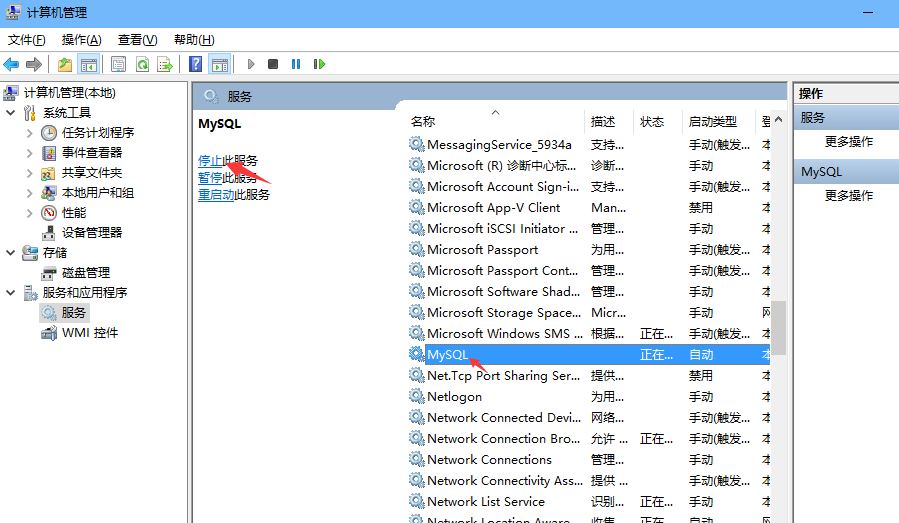
b:就是在lib目录下管理员命令运行net start mysql命令

6.1:开始配置环境变量:
在 path值后面追加D:\mysql-5.7.16-winx64\bin(切记:是追加不是覆盖,如果原来的变量最后面没有”;”请添加“;”再追加),一定要定位到mysql的bin目录,可以参考我的配置如下:
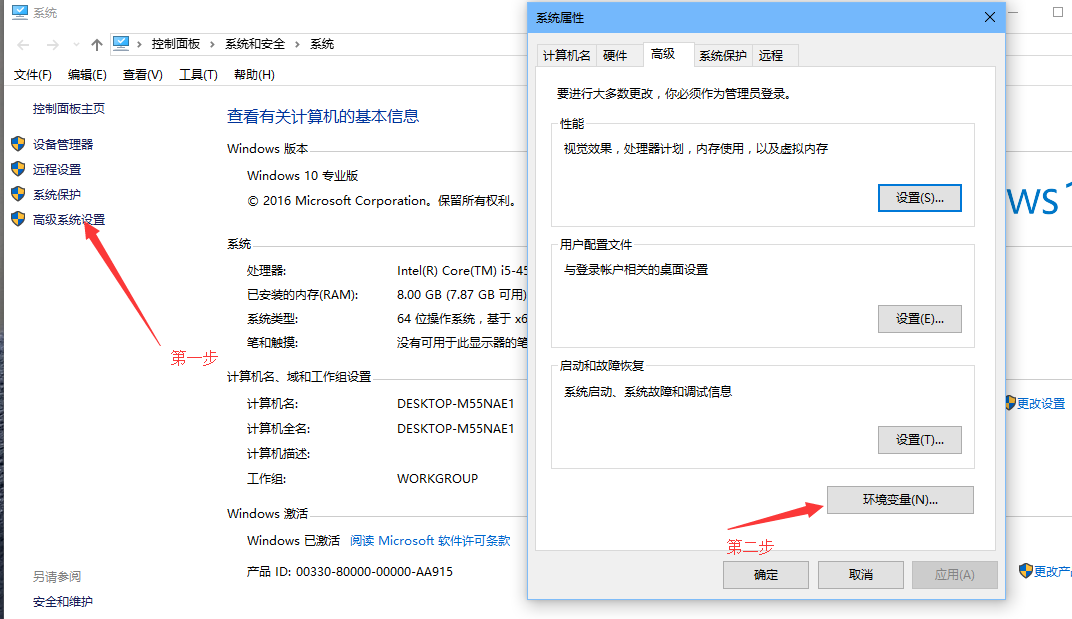
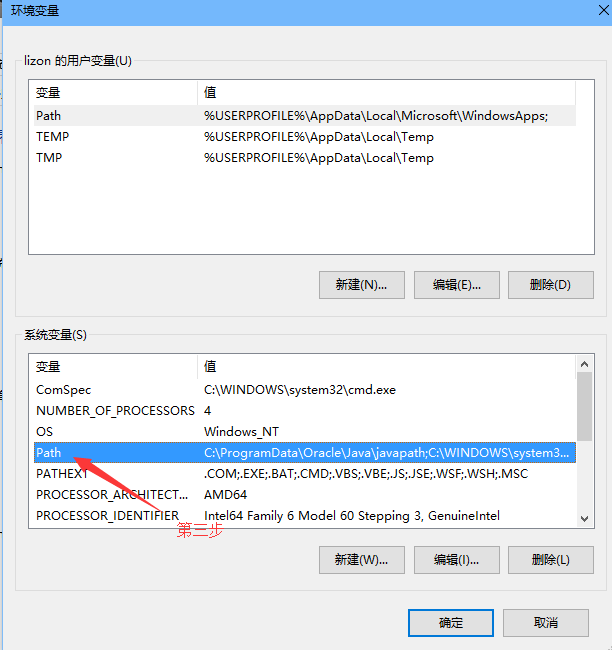
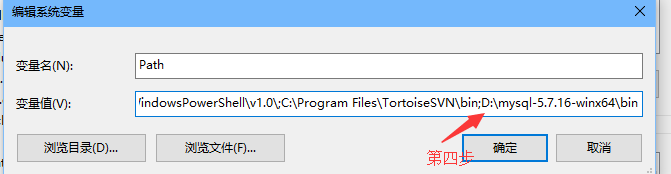
到这里我们的mysql就算是安装完成了,下面我们来测试一下,接着上面的命令窗口直接输入show databases;
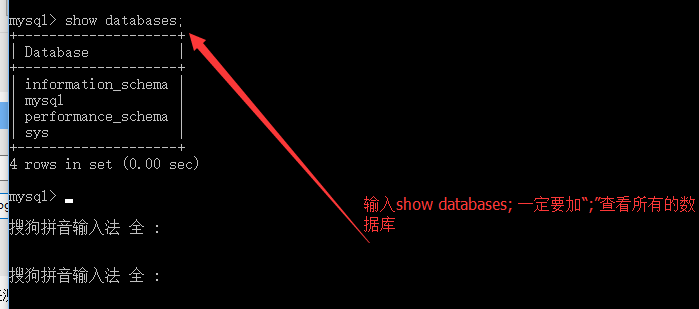
再测试环境变量:
关闭命令窗口,重新打开一个新的cmd命令窗口直接输入mysql -u root -p就能进入mysql说明环境变量已经配置正确,如图:
- mysql-5.7.16-winx64解压版安装超详细图文教程
- mysql-5.7.16-winx64解压版安装超详细图文教程(转载)
- mysql mysql-5.7.16-winx64解压版安装超详细图文教程 安装
- mysql 8.0.12 winx64解压版安装图文教程
- mysql 5.7.16 winx64安装配置方法图文教程
- mysql 5.7.16 winx64安装配置方法图文教程
- mysql 8.0.15 winx64解压版安装配置方法图文教程
- mysql 5.7.13 winx64安装配置方法图文教程
- mysql-5.7.16-winx64 解压安装过程
- mysql 5.7.5 m15 winx64安装配置方法图文教程
- mysql 5.7.18 winx64安装配置方法图文教程
- mysql-5.7.15-winx64解压版,图文安装说明
- mysql 5.7.21 winx64绿色版安装配置方法图文教程
- mysql 5.7.18 winx64安装配置方法图文教程
- mysql 5.6.26 winx64安装配置图文教程
- windows 10下mysql 5.7.21 winx64安装配置方法图文教程
- win10 下安装mysql服务器社区版本mysql 5.7.22 winx64的图文教程
- mysql 5.7.11 winx64安装配置方法图文教程
- MySQL 5.7.16 Winx64 解压版,首次安装 Root 随机密码如何查找~
- mysql 5.7.17 winx64安装配置方法图文教程